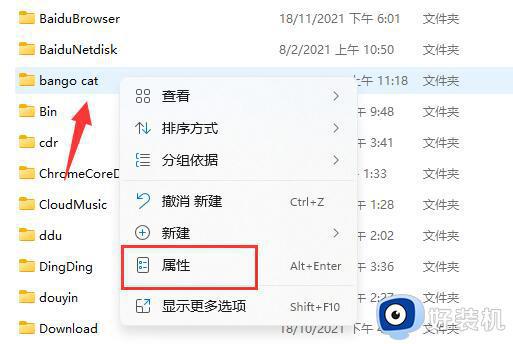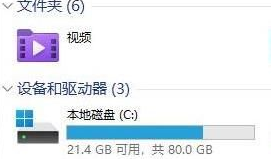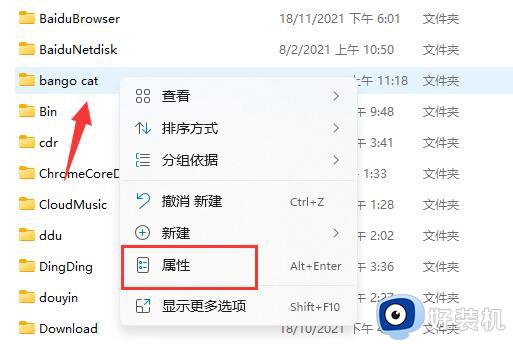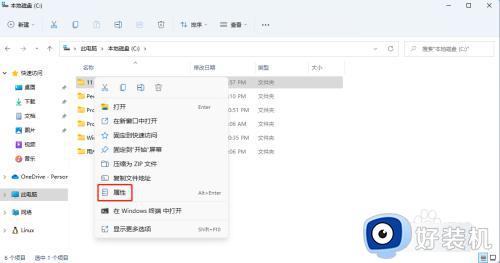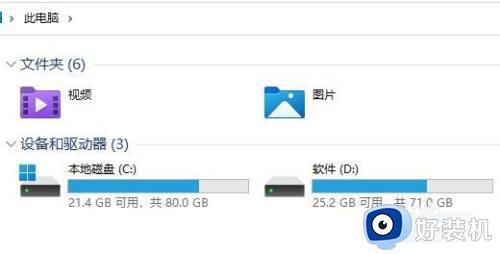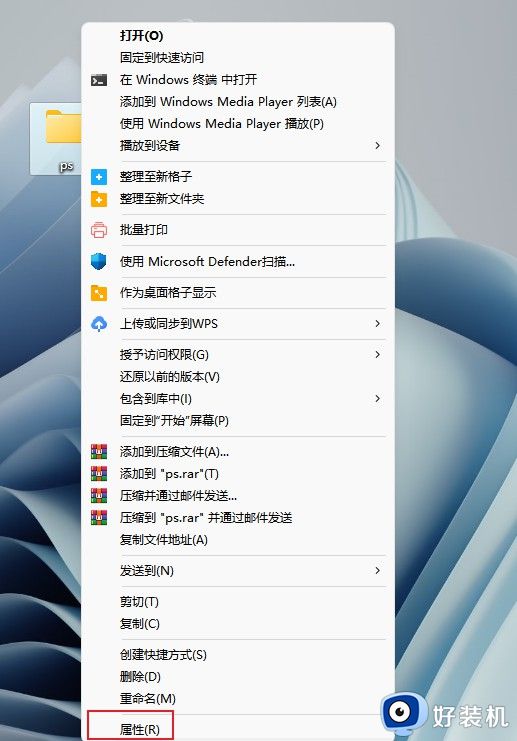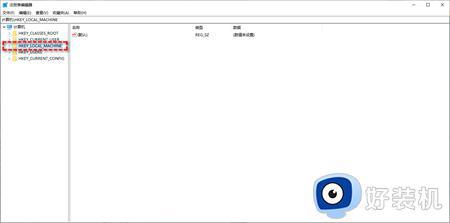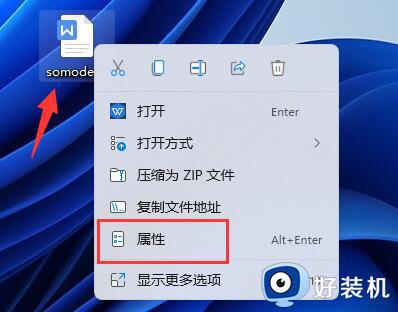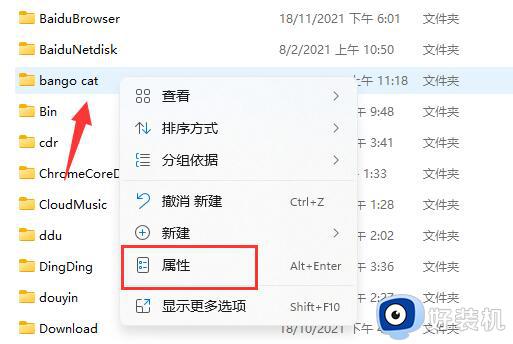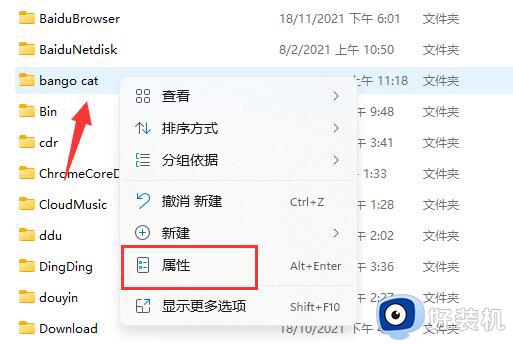windows11文件夹加密如何设置 windows11文件夹设置密码的方法
时间:2024-04-12 10:31:33作者:huige
电脑中很多人都会存放各种重要的文件夹,为了文件夹安全,很多人就会想要将其进行加密,可是有很多windows11系统用户并不知道文件夹加密如何设置,其实操作方法不会难,可以通过自带的加密功能来操作,本文这就给大家介绍一下windows11文件夹设置密码的方法供大家参考。
解决方法如下:
1、首先,找到想要加密的文件夹;
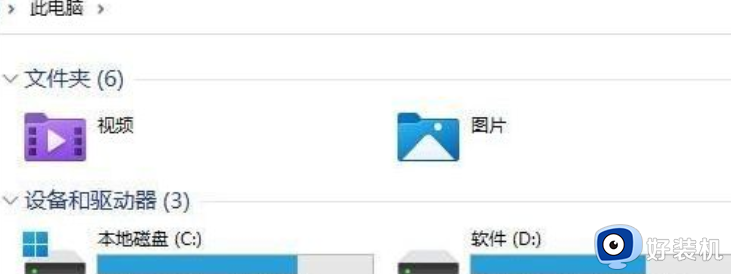
2、 找到想要加密的文件夹 后,右键点击选择。在打开的菜单项中,点击属性;
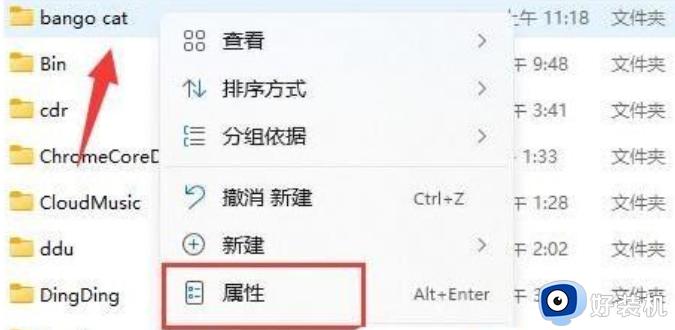
3、接着,点击属性中的高级设置;
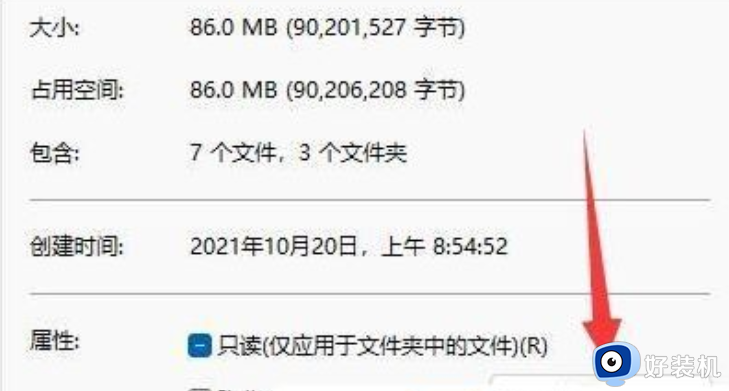
4、再勾选压缩或加密属性下的加密内容以便保护数据,并点击确定;
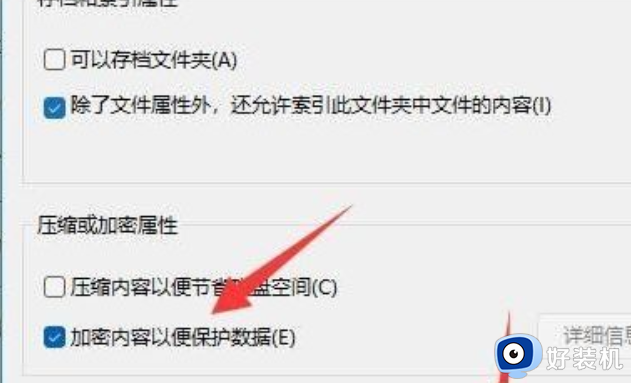
5、返回到文件夹属性后,点击确定。会弹出提示框,再点击确定,就可以加密文件夹了;
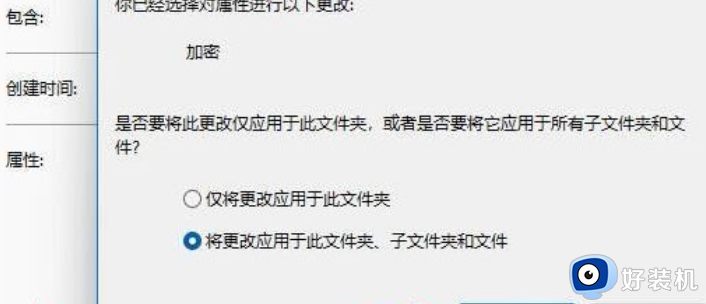
关于windows11文件夹加密的详细设置方法就给大家介绍到这里了,有需要的用户们可以参考上述方法步骤来进行加密,希望可以帮助到大家。